De vez en cuando, deberá sondear la fecha y la hora del sistema. La fecha de Linux command es una herramienta de línea de comandos que se utiliza para mostrar la hora y la fecha en un sistema Linux. Viene preinstalado en todas las distribuciones de Linux y, por lo tanto, no es necesario instalarlo.
En esta guía, echamos un vistazo al comando de fecha en Linux y revisamos algunos ejemplos de uso.
Sintaxis básica
El comando de fecha toma la siguiente sintaxis:
$ date option format
1. Mostrar la fecha del sistema sin argumentos de comando
En su forma básica, la fecha El comando muestra la fecha y la hora del sistema de la siguiente manera. Muestra una fecha completa que incluye el día de la semana, seguido del mes y el año. A esto le sigue la hora del sistema y la zona horaria hacia el final de la salida.
$ date
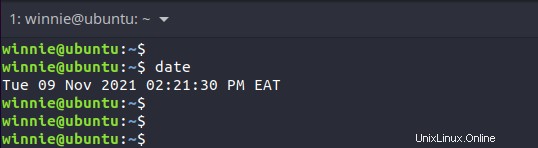
2. Mostrar la hora en formato UTC
El tiempo UTC es la abreviatura de Tiempo Universal Coordinado. Esto se conocía anteriormente como la hora GMT y es el estándar de tiempo principal en el que se basan las zonas horarias del mundo.
Para mostrar la hora UTC, ejecute el comando:
$ date -u
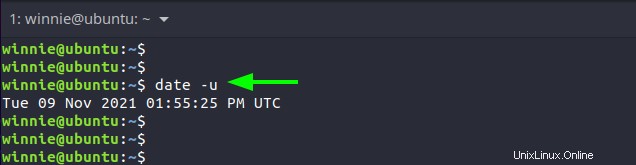
3. Mostrar fechas futuras
La fecha El comando también se puede usar para realizar algunas operaciones geniales. Por ejemplo, puede mostrar fechas y horas futuras usando la -d opción.
Por ejemplo, para verificar la fecha y la hora de mañana, ejecute el comando:
$ date -d “tomorrow”
Para verificar la fecha y la hora exactamente dentro de una semana, ejecute:
$ date -d “next week”
Para verificar la fecha en un día futuro de la semana, digamos lunes, ejecute:
$ date -d “next Monday”
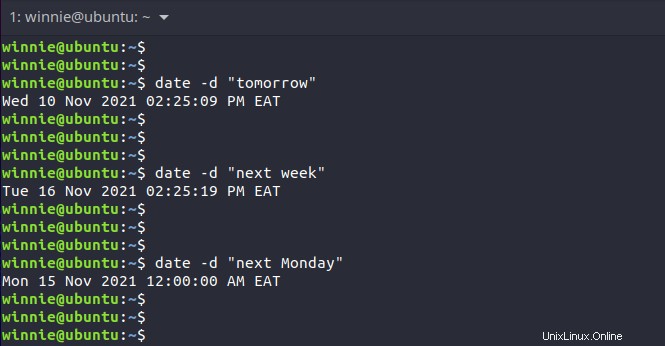
4. Mostrar fechas pasadas
Por el contrario, puede mostrar fechas y horas pasadas. Por ejemplo, para mostrar la fecha de ayer, ejecute el comando:
$ date -d “yesterday”
Para mostrar la fecha y la hora del viernes pasado, ejecute:
$ date -d “Last Friday”
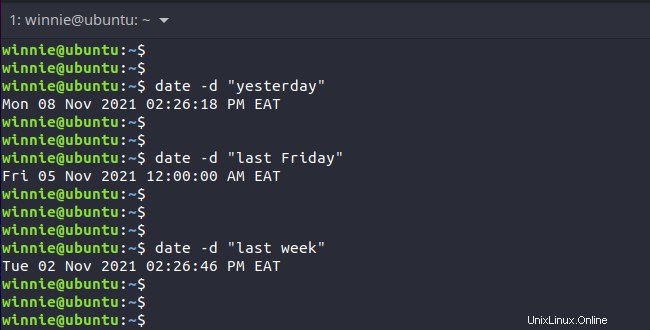
5. Mostrar formatos de fecha personalizados
Hay una multitud de opciones que están disponibles para su uso. Estas son algunas de las opciones y lo que representan.
%a:muestra un día de la semana en formato corto (por ejemplo, martes).
%A:muestra el nombre completo del día de la semana (p. ej., martes)
%b:muestra el mes del año en formato corto (p. ej., febrero)
%B:muestra el nombre completo del mes (por ejemplo, febrero)
%d:muestra el día del mes en formato numérico (por ejemplo, 15)
%H:muestra la hora en formato de 24 horas (00 .. 23)
%I:muestra la hora en formato de 12 horas (01 .. 12)
%J:muestra el día del año en formato numérico (001 .. 366)
%m:muestra los meses del año en formato numérico (01 .. 12)
%M – Imprime los minutos ( 00 .. 59 )
%S – Imprime los segundos ( 00 .. 60 )
%u:muestra los días de la semana en formato numérico (1 .. 7)
%Y:muestra el año completo (por ejemplo, 2022)
Con estas opciones, puede imprimir un formato de fecha personalizado. Por ejemplo, para mostrar la fecha en formato YY-mm-dd, ejecute el comando:
$ date + “%Y-%m-%d”
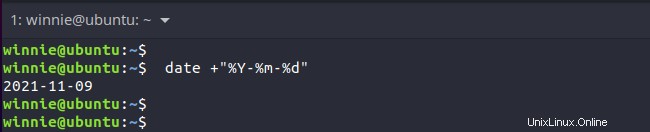
Veamos otro ejemplo. Puede imprimir la fecha que incluye una combinación de cadena y valores numéricos como se muestra.
$ date + “%d %b %Y”
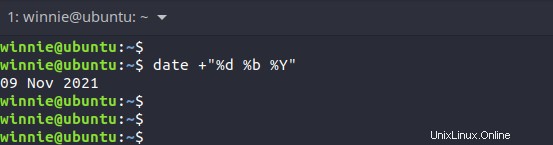
6. Lea la fecha de un valor de cadena e imprímala en un formato legible por humanos
A veces, es posible que desee representar una fecha en un formato más intuitivo o legible por humanos. La -d La opción también lee una fecha en un valor de cadena y la imprime en un formato más legible o simple.
$ date -d “2021-11-09 15:30:47”
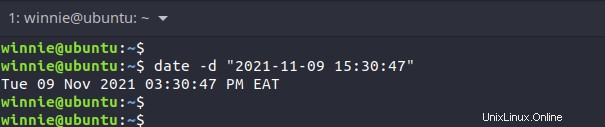
Además, puede emplear reglas de formato personalizadas como discutimos anteriormente en el subtema anterior.
$ date -d ‘5 Dec 2021’ +’%A, %d %B %Y’
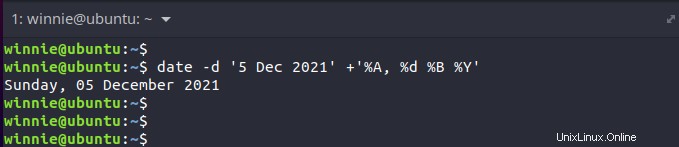
7. Mostrar la última fecha de modificación de un archivo
Puede imprimir la última vez que se editó o modificó un archivo usando -r bandera. En el siguiente ejemplo, he mostrado la última vez que modifiqué un archivo de script bash en mi directorio de inicio.
$ date -r check_score.sh
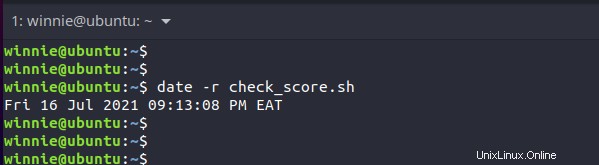
8. Mostrar fechas en otras zonas horarias
La fecha El comando también se puede usar para mostrar la hora en otras zonas horarias usando el TZ variable de entorno.
Para enumerar la zona horaria disponible, ejecute timedatectl comando de la siguiente manera:
$ timedatectl list-timezones
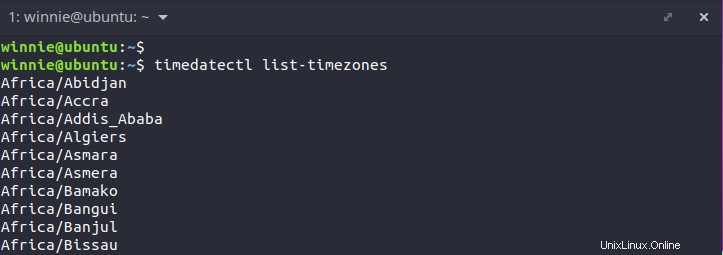
Para imprimir la hora en otra zona horaria, por ejemplo, Dubai, ejecute el comando:
$ TZ=’Asia/Dubai’ date
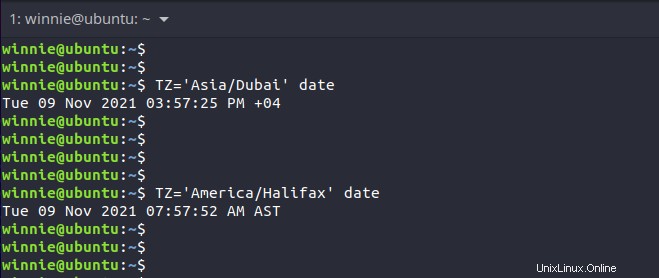
9. Obtenga ayuda con más opciones de comando
Para obtener más información sobre el uso del comando, ejecute el comando como se muestra.
$ date --help
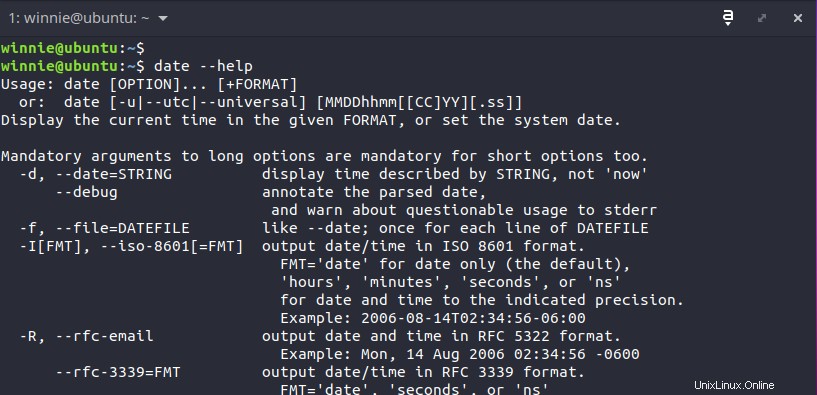
Alternativamente, puede visitar las páginas de manual para obtener más detalles sobre el comando de fecha y las opciones de comando.
$ man date
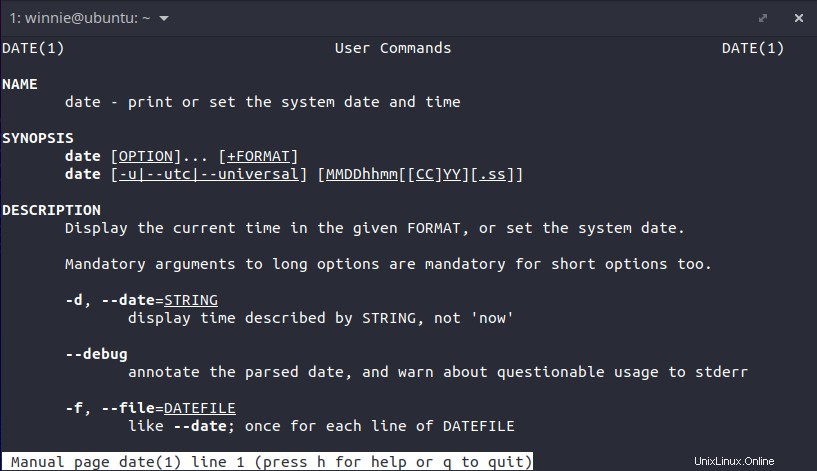
Conclusión
En esta guía, hemos discutido el comando de fecha y mostramos algunas de las opciones de comando que puede usar para aprovechar al máximo el comando. Esperamos que esta guía le haya resultado útil.